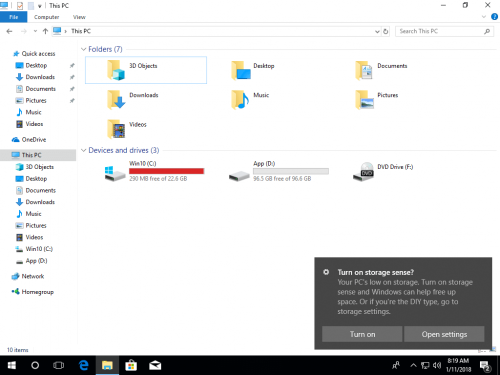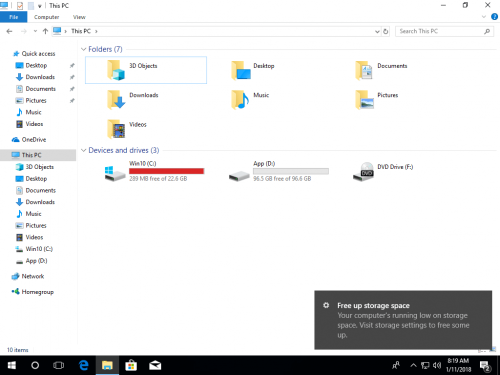Al igual que en versiones anteriores, el problema de poco espacio en disco en la unidad C es común en Windows 10. Muchas personas comentan que la unidad C está casi llena después de instalar actualizaciones. Cuando la unidad C se queda sin espacio, es mejor solucionar este problema lo más rápido posible. De lo contrario, sufrirá una disminución del rendimiento del ordenador. Su ordenador puede bloquearse, reiniciarse inesperadamente o incluso fallar. Este artículo explica por qué la unidad C se queda sin espacio y cómo solucionar el problema de poco espacio en disco de Windows 10 con los métodos más eficaces.
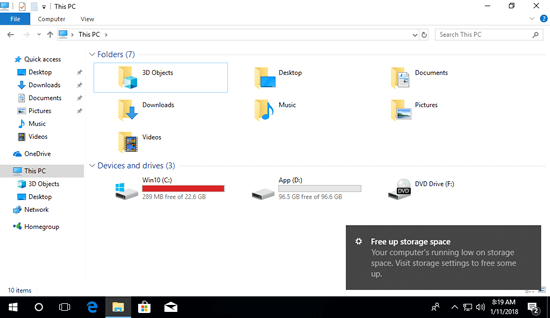
Síntoma de poco espacio en disco en la unidad C en Windows 10
En un ordenador portátil/de sobremesa/tableta con Windows 10, cuando el espacio libre es inferior al 10%, la unidad C se mostrará en rojo en lugar de la barra azul predeterminada en el Explorador de archivos. Esto es para alertar a las personas de que solucionen este problema lo más rápido posible.

Cuando la unidad C se muestra en rojo, comenzará a sufrir una disminución del rendimiento del ordenador. Puede bloquearse al realizar algunas operaciones o reiniciarse inesperadamente. En esta situación, si Windows 10 descarga e instala actualizaciones, la unidad C puede llenarse inmediatamente.
Cuando el espacio libre alcanza el umbral, Windows 10 muestra una alerta de poco espacio en disco en la parte inferior derecha y le pide que active el sensor de almacenamiento: "Su PC tiene poco almacenamiento. Active el sensor de almacenamiento y Windows podrá ayudar a liberar espacio".
Si el espacio libre sigue disminuyendo, Windows 10 mostrará otra notificación con el mensaje "Su ordenador se está quedando sin espacio de almacenamiento. Visite la configuración de almacenamiento para liberar algo".
Por qué la unidad C tiene poco espacio en disco en un ordenador con Windows 10
El poco espacio de almacenamiento en Windows 10 puede deberse a 3 tipos de razones, entre las que se incluyen:
- Ataque de virus
- Visualización incorrecta
- Llenado de archivos basura
Si el ordenador fue atacado por algún virus en particular, se copiará o generará una gran cantidad de archivos. Si la unidad C tiene mucho espacio libre pero se llena en poco tiempo, es mejor que ejecute su software antivirus para escanear.
En las versiones anteriores de Windows Vista y Windows 7, algunas personas informaron de un problema en el que el porcentaje de uso de la unidad C se mostraba incorrectamente, pero en Windows 10 este problema parece haberse solucionado; sin embargo, sigue siendo una posible razón.
La razón más probable por la que la unidad C tiene poco espacio en disco en Windows 10 es porque se está llenando de muchos tipos de archivos basura e innecesarios. Windows 10 descarga actualizaciones con frecuencia. Los archivos temporales, de registro, de hibernación, de copia de seguridad y la caché del navegador de Internet también consumen espacio libre rápidamente. Además, muchas personas instalan aplicaciones en la partición del sistema C de forma predeterminada. Cuanto más instale, menos espacio libre quedará. Muchas aplicaciones de juegos, proyectos, vídeos y fotografía generarán archivos muy grandes. Si no presta atención, la unidad C se llenará muy rápidamente, incluso si la crea muy grande.
4 métodos más eficaces para solucionar el problema de poco espacio en disco de Windows 10
Después de buscar en Google, encontrará muchos artículos similares, algunos artículos incluso ofrecen más de 10 métodos. Por supuesto, puede probarlos todos, pero para solucionar el problema de poco espacio en disco de Windows 10 de forma rápida y eficiente, es suficiente con completar los siguientes 4 métodos:
1. Limpiar el disco para eliminar los archivos basura
Cuando aparezca la alerta de poco espacio en disco, puede activar el sensor de almacenamiento y hacer clic en la ventana "Liberar espacio de almacenamiento" para recuperar espacio en disco, o ejecutar la utilidad independiente Liberador de espacio en disco. Esta herramienta nativa de Windows es excelente para realizar la tarea de limpieza.
Cómo solucionar el problema de poco espacio en disco en la unidad C de Windows 10 con el Liberador de espacio en disco:
- Pulse Windows y R juntos en su teclado, escriba cleanmgr y pulse Intro.
- Seleccione la unidad C: para continuar.
- Haga clic en las casillas de verificación de los archivos que desea eliminar y haga clic en Aceptar.
- Repita para Limpiar archivos del sistema.
Este paso es útil para los ordenadores que nunca o no han liberado espacio durante mucho tiempo. Al hacerlo, puede recuperar varios gigabytes de espacio libre.
Sin embargo, el espacio libre puede volver a consumirse con los nuevos archivos basura generados. Si no puede obtener más de 20 GB de espacio libre, es mejor que amplíe la unidad C y agregue más espacio libre de otra partición.
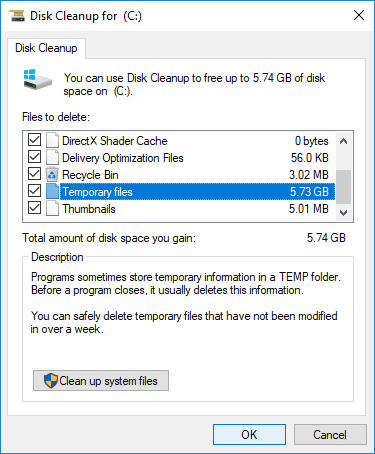
2. Ampliar la unidad C:
Los discos duros se asignan al instalar Windows o por el fabricante OEM, pero puede cambiar el tamaño de la partición sin perder datos mediante herramientas seguras. Reduzca otra partición para liberar espacio no asignado y agréguelo a la unidad C. De esta manera, volverá a haber mucho espacio libre en la unidad C. El sistema operativo, los programas y todo lo demás se mantendrán igual que antes. Para solucionar el problema de poco espacio en disco de Windows 10, este paso es el más importante.
Cómo solucionar el problema de poco espacio en disco en la unidad C de Windows 10 agregando espacio libre:
Descargar NIUBI Partition Editor edición gratuita y siga los pasos para reducir la partición y extender la unidad C.
Si la estructura de la partición de su disco es diferente, siga la solución completa para aumentar el espacio libre de la unidad C. Además de redimensionar y extender las particiones del disco, este gestor de particiones gratuito le ayuda a mover, fusionar, copiar, convertir, desfragmentar, limpiar, ocultar particiones y escanear sectores defectuosos y mucho más.
3. Eliminar archivos basura automáticamente
Mejor que todas las versiones anteriores, Windows 10 tiene la capacidad de eliminar archivos basura automáticamente. Por lo tanto, puede mantener su unidad C siempre limpia.
En primer lugar, debe habilitar este servicio:
- Pulse Windows y X en el teclado, luego Configuración
- Vaya a Sistema > Almacenamiento
- Cambie de Desactivado a Activado en Sensor de almacenamiento en el lado derecho.
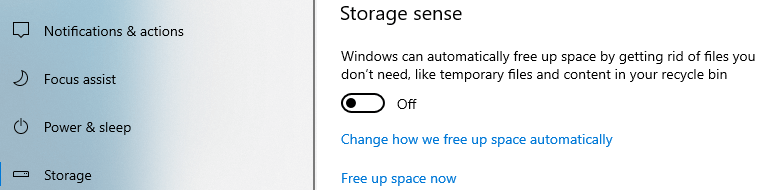
Luego haga clic en Cambiar cómo liberamos espacio automáticamente debajo de él.
Tiene varias opciones:
- Seleccione de la lista para liberar espacio en disco cuando esta partición se esté quedando sin espacio o cada día/semana/mes.
- Luego puede seleccionar si desea eliminar los archivos temporales automáticamente.
- Seleccione de la lista desplegable para eliminar archivos en la Papelera de reciclaje y en la carpeta de Descargas si han estado allí durante más de 1/14/30/60 días.
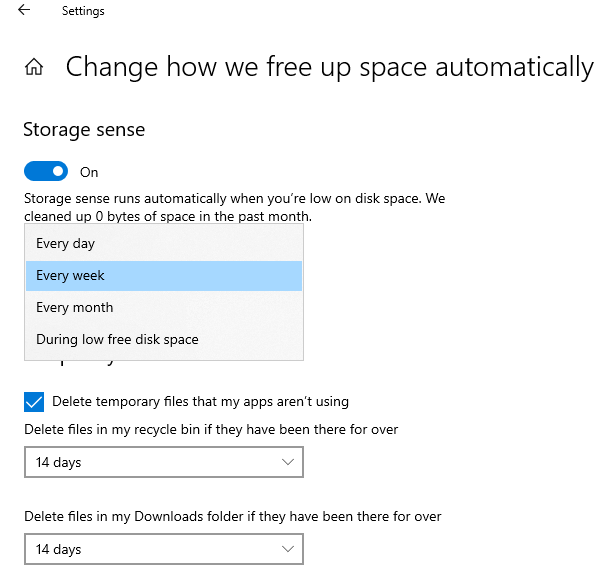
4. Cambiar la ubicación de los archivos nuevos
Algunos tipos de archivos como aplicaciones, documentos, música, imágenes y vídeos no son basura, pero podrían usar una gran cantidad de espacio libre.
Windows 10 tiene otra característica maravillosa para guardar nuevos archivos de estos tipos en otra partición.
- Pulse Windows y X en el teclado, luego haga clic en Configuración
- Haga clic en Sistema > Almacenamiento.
- Haga clic en Cambiar dónde se guarda el nuevo contenido en Más configuraciones de almacenamiento.
- Haga clic en la lista desplegable para seleccionar una nueva ubicación y haga clic en Aplicar.
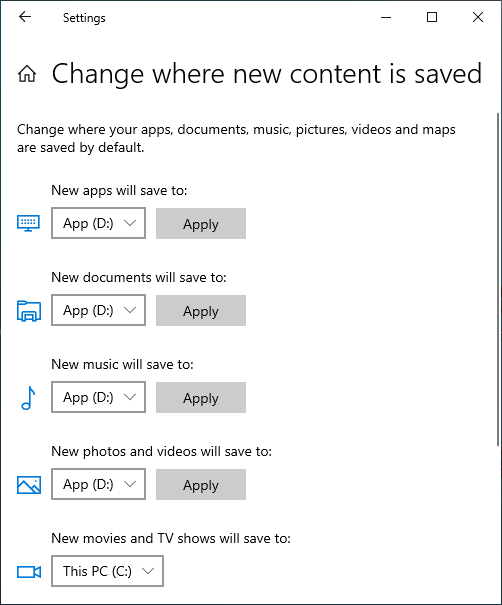
Después de finalizar los 4 pasos anteriores, puede solucionar por completo el problema de poco espacio en disco en la unidad C en su ordenador con Windows 10.